Μπορείτε να δημιουργήσετε νέα έγγραφα του Office απευθείας από το OneDrive για την εργασία ή το σχολείο. Για να δείτε το μενού "Δημιουργία" θα χρειαστείτε τον Office Web Apps Server. Διαφορετικά, θα είναι ένα εικονίδιο φακέλου.
Δεν είστε βέβαιοι πού μπορείτε να δημιουργήσετε το έγγραφό σας; Ανατρέξτε στο θέμα πρέπει να αποθηκεύσω αρχεία στο OneDrive ή στο SharePoint;

-
Κάντε κλικ στην επιλογή Δημιουργία και, στη συνέχεια, επιλέξτε τον τύπο του εγγράφου που θέλετε να δημιουργήσετε, όπως Word, Excel ή PowerPoint.
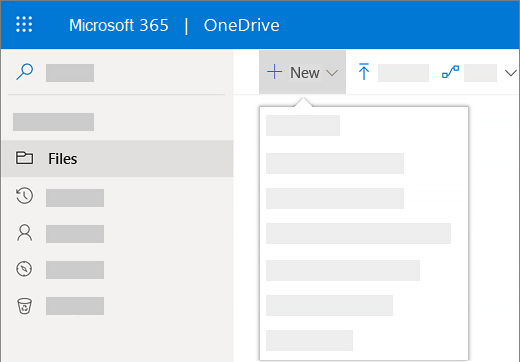
Το νέο έγγραφο ανοίγει στο πρόγραμμα Microsoft 365 για το Web που επιλέξατε. Για παράδειγμα, η επιλογή " έγγραφο του Word " ανοίγει Word για το web.
Συμβουλή: Δεν υπάρχει κουμπί αποθήκευσης, επειδή το έγγραφο αποθηκεύεται αυτόματα για εσάς.
-
Για να μετονομάσετε το έγγραφο, κάντε κλικ στο όνομά του στη γραμμή τίτλου, πληκτρολογήστε το νέο όνομα που θέλετε και, στη συνέχεια, πατήστε το πλήκτρο ENTER.
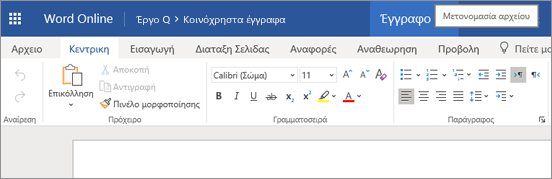
-
Όταν ολοκληρώσετε την εργασία σας και θέλετε να επιστρέψετε στο σημείο όπου είναι αποθηκευμένο το αρχείο, κάντε κλικ στο όνομά σας, δίπλα στο όνομα του αρχείου.
(Ή, κάντε κλικ στο κουμπί " πίσω " στο πρόγραμμα περιήγησής σας για να επιστρέψετε στο σημείο όπου έχει αποθηκευτεί το έγγραφό σας. Εάν κάνετε κλικ στο κουμπί " πίσω", κάντε κλικ στην επιλογή " ανανέωση " για να δείτε το νέο έγγραφο στη λίστα αρχείων.)
Συμβουλή: Εάν θέλετε να αποκτήσετε πρόσβαση σε όλες τις δυνατότητες της εφαρμογής, μπορείτε να μεταβείτε στην πλήρη εφαρμογή του Office. Για παράδειγμα, στο Word για το web, κάντε κλικ στην επιλογή Άνοιγμα στο Word για να συνεχίσετε να εργάζεστε στο έγγραφο στο Word.
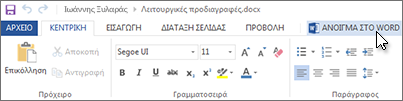
Δημιουργία εγγράφου από εφαρμογή υπολογιστή του Office
Μπορείτε επίσης να ξεκινήσετε σε μια εφαρμογή υπολογιστή του Office, όπως Word, Excel ή PowerPoint και να δημιουργήσετε και να αποθηκεύσετε ένα έγγραφο απευθείας στο OneDrive για την εργασία ή το σχολείο.
-
Ξεκινήστε ένα έγγραφο ως συνήθως σε μια εφαρμογή υπολογιστή του Office (Αρχείο > Δημιουργία και επιλέξτε ένα πρότυπο).
-
Όταν είστε έτοιμοι να αποθηκεύσετε το έγγραφο, κάντε κλικ στην επιλογή αρχείο > Αποθήκευση ως > OneDrive-YourCompanyName. Για παράδειγμα, OneDrive - Contoso.
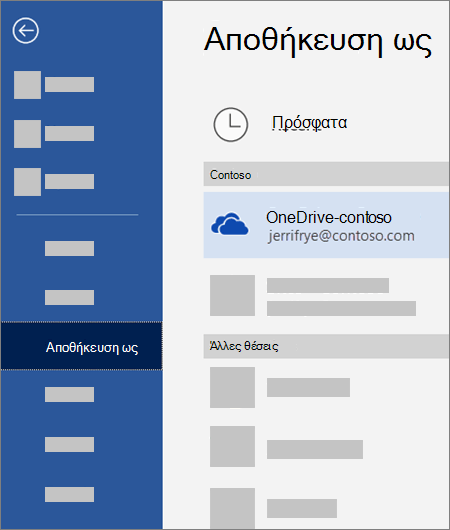
-
Δώστε όνομα στο αρχείο και, στη συνέχεια, κάντε κλικ στο κουμπί Αποθήκευση.
Συμβουλές:
-
Εάν δεν βλέπετε το φάκελο OneDrive - Επωνυμία_εταιρείας, κάντε κλικ στην επιλογή Προσθήκη θέσης > Office 365 SharePoint. Στη συνέχεια, πραγματοποιήστε είσοδο στο Microsoft 365 με το εταιρικός ή σχολικός λογαριασμός σας.
-
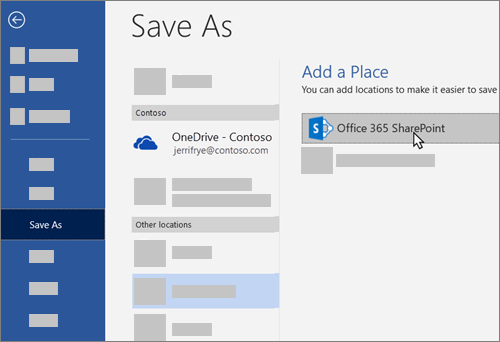
-
Αφού προσθέσετε OneDrive για την εργασία ή το σχολείο ως θέση σε μία Office εφαρμογή, μπορείτε να αποθηκεύσετε αρχεία από όλες τις εφαρμογές του Office.
Εάν έχετε εισέλθει στο Microsoft 365 και η συνδρομή σας περιλαμβάνει το Office, μπορείτε να εγκαταστήσετε την πιο πρόσφατη έκδοση των εφαρμογών υπολογιστή. Στο επάνω μέρος της σελίδας στο Microsoft 365, μεταβείτε στις ρυθμίσεις 










